重命名Windows域.docx
《重命名Windows域.docx》由会员分享,可在线阅读,更多相关《重命名Windows域.docx(13页珍藏版)》请在冰豆网上搜索。
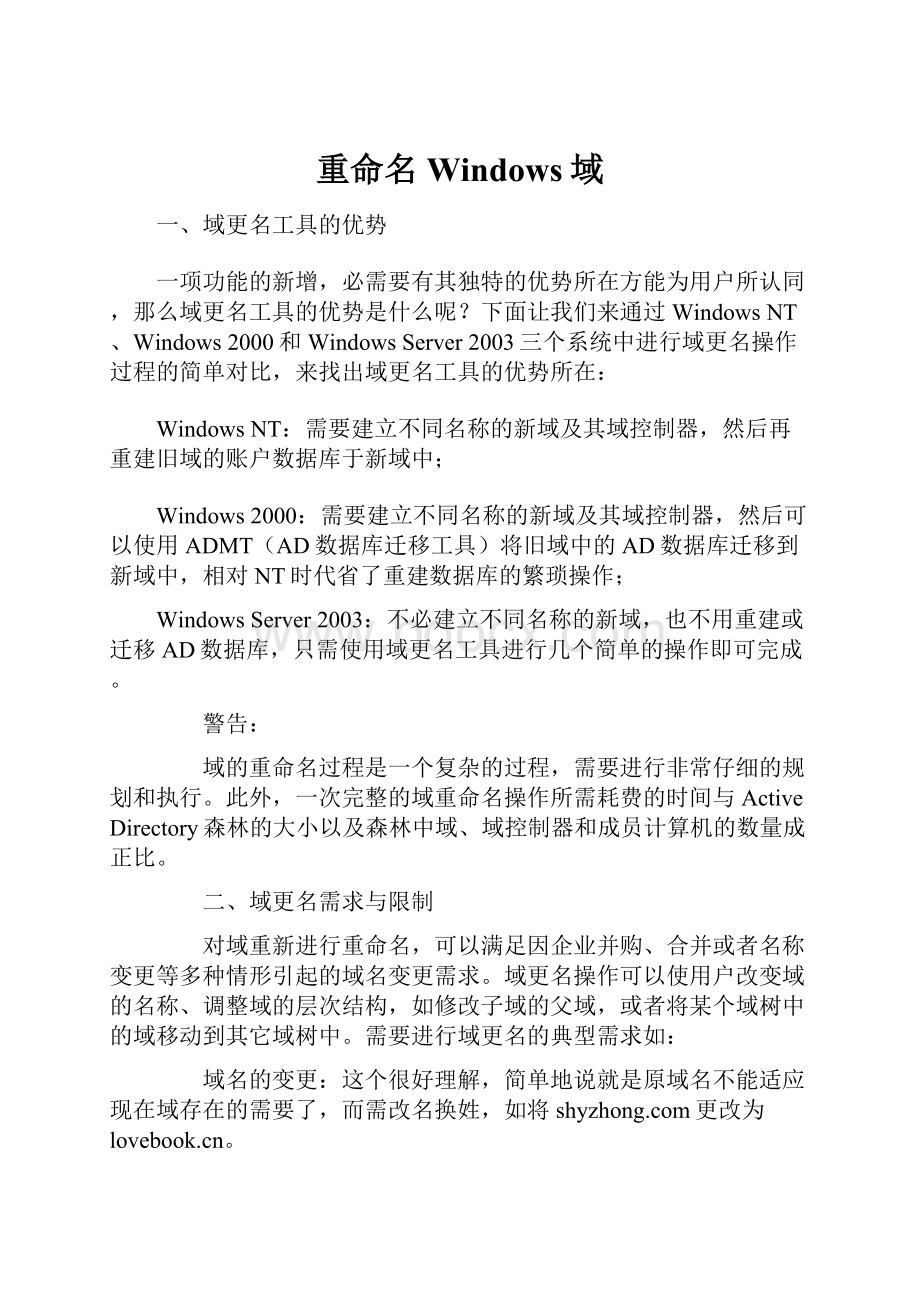
重命名Windows域
一、域更名工具的优势
一项功能的新增,必需要有其独特的优势所在方能为用户所认同,那么域更名工具的优势是什么呢?
下面让我们来通过WindowsNT、Windows2000和WindowsServer2003三个系统中进行域更名操作过程的简单对比,来找出域更名工具的优势所在:
WindowsNT:
需要建立不同名称的新域及其域控制器,然后再重建旧域的账户数据库于新域中;
Windows2000:
需要建立不同名称的新域及其域控制器,然后可以使用ADMT(AD数据库迁移工具)将旧域中的AD数据库迁移到新域中,相对NT时代省了重建数据库的繁琐操作;
WindowsServer2003:
不必建立不同名称的新域,也不用重建或迁移AD数据库,只需使用域更名工具进行几个简单的操作即可完成。
警告:
域的重命名过程是一个复杂的过程,需要进行非常仔细的规划和执行。
此外,一次完整的域重命名操作所需耗费的时间与ActiveDirectory森林的大小以及森林中域、域控制器和成员计算机的数量成正比。
二、域更名需求与限制
对域重新进行重命名,可以满足因企业并购、合并或者名称变更等多种情形引起的域名变更需求。
域更名操作可以使用户改变域的名称、调整域的层次结构,如修改子域的父域,或者将某个域树中的域移动到其它域树中。
需要进行域更名的典型需求如:
域名的变更:
这个很好理解,简单地说就是原域名不能适应现在域存在的需要了,而需改名换姓,如将更改为。
域独立:
这个不太好理解,打个比方:
甲公司销售部的统计组因业务扩展需要,甲公司决定将该组独立出来与销售部同级,这个独立的过程中就涉及到了域更名操作。
如将统计组原先的“”域名更改为“”。
三、域的重命名对系统服务影响
在开始对域执行重命名操作之前,请务必了解一下该过程可能对系统产生的影响:
1、林会短时间不能提供服务。
林服务在每台域控制器执行目录数据库更新时会中断,对于域的重命名和重新启动来说这是必需的。
具体的中断时间与森林中域控制器的数量成正比。
2、所有的域控制器要么成功完成域的重命名,要么从森林中消失。
3、域的成员计算机的DNS后缀在域被重命名后的一段时间内可能出现与域的DNS名不匹配的情况(默认情况下会自动得到更新)。
……
四、域更名实战
因为域更名操作对系统的影响深远,所以不应轻率地进行此项操作——域的重命名会影响到森林中的所有域控制器(DC),对域进行更名的实际操作过程一般可以归结为以下几步:
1、通过修改森林中的域名,指定新的森林结构;
2、根据指定的新的森林结构生成域重命名指令,并将其编码为特殊的脚本,然后将其传输到森林中的所有DC上;
3、在所有DC上校验域的重命名指令(脚本)的合法性,以及是否为执行这些指令做好的准备。
4、在森林中的每台DC上执行域重命名指令。
本步骤可能会造成森林服务发生短暂的中断。
5、修补目录中的组策略(GroupPolicy)原数据,以便在完成域的重命名后,策略能够继续得到应用。
6、清理目录中所有和域的重命名有关的原数据,以便在需要时进行下一轮的域的重命名操作。
根据以上操作过程,假设现在需要将更名为,那么更名的具体操作如下:
依次点击“开始”、“设置”、“控制面板”、“管理工具”、“管理您的服务器”,在弹出的“管理您的服务器”窗口中,点击“管理此DNS服务器”。
如图1所示
在弹出的窗口中依次点击选中“DNS”、“计算机名”、“正向查找区域”项并右击。
在弹出的快捷菜单中选择“新建区域”项。
如图2所示
稍后将打开“新建区域”向导,点击“下一步”按钮继续,进入“区域类型”设置框。
如图3所示
在选择默认状态后点击“下一步”按钮进入“ActiveDirectery区域复制作用域”设置框,选择“至ActiveDirectery域中的所有域控制器”项后继续。
如图4所示
在下一步的“区域名称”设置框中输入更改后的域名称,如输入“”后继续。
如图5所示
在下一步的“动态更新”设置框中选择默认状态,即选择“只允许安全的动态更新(适合ActiveDirectory使用)”项,允许具有安全性的动态更新机制。
接着在下一步中点击“完成”按钮向导。
如图6所示
在完成上述操作后,就等于完成了目的域的建立操作了。
因为在WindowsServer2003中,只有提升域、林的功能等级后,系统才会允许更改域名称,所以接下来应依次点击“开始”、“设置”、“控制面板”、“管理工具”、“ActiveDirectory域和信任关系”,在打开的窗口中选中“”项并点击右键,在弹出的菜单中选择“提升域功能级别”项。
如图7所示
随即将弹出“提升域功能级别”对话框,点击“选择一个可用的域功能级别”项下方右侧的下向箭头,在弹出的菜单中选择“WindowsServer2003”并点击下方的“提升”按钮,稍后在随即弹出的提示框中点击“确定”按钮继续。
如图8所示
从提示中可以看出,这个升级操作将会导致无法将域还原成原来的等级了。
稍后,将会弹出级别提升成功的提示框,点击“确定”按钮结束。
如图9所示
接着还需要进行林的级别提升操作,方法是:
选中“ActiveDirectory域和信任关系”项并点击右键,在弹出的菜单中选择“提升林功能级别”项。
如图10所示
在稍后弹出的“提升林功能级别”对话框的下拉菜单中仍然选中“WindowsServer2003”模式,并点击“提升”按钮后,在弹出的提示框中点击“确定”按钮继续。
如图11所示
在弹出的“提升此功能级别成功”的提示框中点击“确定”按钮结束“提升林功能等级”的操作
在经过上述的先期准备后,现在就可以使用域更名工具“Rendom”来完成域的更名了,但因为该工具并没有存在于系统中,而是存放在系统安装光盘中,所以应首先从安装光盘中将该工具提取出来。
方法是:
将WindowsServer2003的安装光盘插入光驱,将“\VALUEADD\MSFT\MGMT”下的DOMREN目录复制到系统的C盘根目录下。
接着依次点击“开始”、“程序”、“附件”、“命令提示符”项,在打开的“命令提示符”窗口中的命令行下使用CD命令进入DOMREN目录后,输入“Rendom/list”命令为当前林生成描述信息(将会使用XML编码结构将信息写入到一个输出文件中,默认文件名为domainlist.xml)。
该文件包含了一些列表,列出了林中的所有域和应用程序目录分区,以及它们相应的DNS和NetBIOS名(应用程序目录分区没有NetBIOS名)。
如图12所示
因为“Rendom/list”命令生成的当前林的描述文件是一个文本文件,所以现在可以使用系统中的“记事本”功能对它进行编辑。
如图13所示
在上图中按下“Ctrl+H”键,在弹出的“替换”对话框中将所有的“”替换成新域的名称“”,并将NetBIOS的名称也进行相应的更换后,将该文件存盘。
如图14所示
接着返回到命令符提示窗口,在命令行中输入“Rendom/upload”命令。
这条命令在运行后,域的命名主控会做出一些修改,以便为重命名操作的实际执行做好准备。
提示:
upload命令执行的操作和目录因此而发生的变化都是为将来的重命名操作做准备。
在本步骤中不对域名进行任何的修改。
接着再依次输入“Rendom/prepare”命令和“Rendom/execute”命令。
如图15所示
“Rendom/prepare”命令主要是用于校验连到该域的所有DC是否准备就绪,如果看到有“Successfully”信息,那么则表示连接各DC成功。
此外,本测试还对每台DC进行授权情况检查,以确定运行rendom/prepare命令的用户是否得到了授权执行重命名指令。
如果用户没有得到“写”授权,命令将失败,并产生一个错误。
“Rendom/execute”命令用于发出正式更改域名的指令,如果看到有“Successfully”的信息,那么表示域的重命名过程成功完成了。
在上述命令执行完毕后,系统将会自动关闭重启。
此外还必需对域中所有计算机计算机执行两遍手工关机,第一次关机用于使新域成员资格生效;第二次关机则用于将计算机的DNS后缀自动转换为新域名称。
8、重新命名域控制器的DNS后缀。
进入系统后,你会发现,虽然域名已经换了,但域控制器的DNS名却并没有发生改变,如下图:
所以我们要点击上面的“更改”按钮:
点“其它”:
把上面的“”换成“”,然后再点“确定”,系统会要求重启,重启后的域控制器的DNS名字就会换掉了:
相同的操作在所有的域控制器上做一次,包括子域上的域控制器。
提示:
如果DNS后缀没有自动更改,请右击“我的电脑”图标,在弹出的菜单中选择“属性”,切换到“计算机名”选项卡设置界面后,点击“更改”按钮并根据提示操作即可。
五、调整组策略
因为在完成域的重命名应用后,希望组策略中的相关设置能够继续得到应用。
所以还需要在命令符提示窗口的命令行中输入如下命令:
gpfixup/olddns:
/newdns:
/oldnb:
SHYZHONG/newnb:
LOVEBOOK/dc:
在执行上述命令后(中间域名部分请自行根据实际情况进行修改),如果看到“Startfixingnon-sitegrouppolicylinks”信息,则表示上述命令已经得到了成功执行。
如图16所示
六、删除原域名
现在再来了解一下对域重命名后如何删除原有的域名。
这个操作只需使用“Rendom/clean”命令即可轻松完成从ActiveDirectory中删除原域名的操作了。
在成功运行了“Rendom/clean”命令后,新森林便准备就绪,可以进行下一次的森林结构调整工作。
这一点只需从“ActiveDirectory域和信任关系”窗口就可以看出来了。
如图17所示